Shadow Defender 1.4
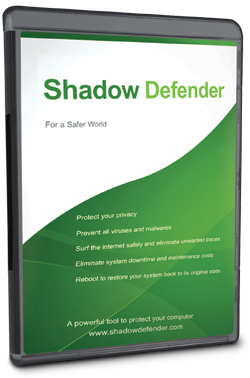
Shadow Defender 1.4 | Foto: CHIP
Už žádné obavy z testování a úprav Windows nebo spouštění nebezpečně vyhlížejících programů a příloh e-mailů. Zabezpečte svůj systém totálně pomocí geniálního nástroje. Plná verze - Chip 06/2016.
Nástroj Shadow Defender navrátí po restartu veškeré změny v počítači přesně do okamžiku, kdy byl aktivován ochranný režim.
Shadow Defender je vhodný pro všechny, kteří si nejsou jisti dopady různých změn v nastavení systému nebo instalací či spouštění podezřelých programů. Program dokáže navrátit veškeré změny v počítači přesně do okamžiku, kdy byl tento "shadow" mod aktivován. Po nastartování programu klikněte vlevo na záložku »Mode Setting«, vyberte disky, které mají být pod kontrolou a stiskněte »Enter Shadow Mode«. Dále máte možnost nastavit, že sledování systému a zaznamenávání změn bude ukončeno po restartu počítače nebo bude spouštěno s každým startem. Ve druhém případě si můžete dělat na svém zařízení, co se vám zachce naprosto bez obav. Odinstalace programů, vyčištění registrů, změna nastavení Windows, smazání souborů, spuštění podezřelých aplikací, zavirování počítače, smazání důležitých systémových dat a mnoho jiného. Veškeré změny se budou zapisovat dočasně a jakmile provedete opětovný restart, systém se navrátí do stejného stavu, v jakém byl ve chvíli spuštění Shadow Modu. Shadow Defender je vynikajícím řešením i pro veřejné počítače v kavárnách a knihovnách nebo u strojů, které používají nezkušení uživatelé, kterým se stává, že občas omylem "něco" vymažou nebo při surfování chytí vir.
Upozorňujeme, že při trvalém používání Shadow modu nedochází k updatům Windows ani programů. Respektive, updaty jsou stahovány a instalovány, ale po restartu je počítač ve stavu jako před aktualizací. Takže se doporučuje jednou za čas Shadow Defender vypnout a počítač nechat zaktualizovat. U antivirů lze jejich složku přidat do výjimek (»File Exclusion List«) a pak jejich změny a aktualizace nepodléhají čištění při restartech.
|
|
Časově neomezená plná verze programu v ceně 850 korun, která je shodná s aktuální prodávanou licencí, ovšem bez možnosti updatu a technické podpory. Licence je určena pro jeden nekomerční počítač a nesmí být dále distribuována nebo prodávána.
V záložce »Mode Setting« doporučujeme nastavit »RAM used as Write Cache« na hodnotu alespoň 1 000 MB pro rychlejší zapisování do paměti RAM místo pevného disku. Následkem bude svižnější běh celého systému. Pokud máte 4 GB RAM, 1 000 MB bude stačit. Pokud máte 8 GB RAM, klidně zvolte i 2 - 4 000 MB. Jakmile by zápis změn překročil nastavenou hodnotu Cache, začnou se zapisovat na harddisk - neměli byste nikterak poznat jakékoli omezení a Shadow Mode bude fungovat dále.
Nezapomeňte, že se změny budou hlídat pouze na discích, které jste označili v »Mode Settings«. Jestliže vymažete fotky z nekontrolovaného disku (ve sloupku »Current Status« u něj uvidíte »Normal Mode«), budou nenávratně pryč. Shadow Defender samozřejmě myslí i výjimky, které byste chtěli z Shadow Modu vyjmout a zachovat změny. Může jít například o již zmíněné ukládání fotografií nebo dokumentů:
• File Exclusion List
Vyberte soubory, či celé adresáře, které bude Shadow mode ignorovat. Můžete zde zařadit klasicky složku s dokumenty, svou plochu, obrázky, videa nebo jiná frekventovaně zapisovatelná umístění.
• Registry Exclusion List
Pouze pro pokročilé. Pokud víte, kde se nacházejí registry k různým nastavením systému, lze tyto cesty přidat do ignorovaných.
• Commit Now
Vytvořili jste složku, importovali fotky, editovali je, přidali dokument, a až poté zjistili, že toto umístění nemáte v »Exclusion Listu« a nechcete o soubory přijít? Stiskněte »Add Folder« a vyberte data, která chcete přidat do vašeho originálního obrazu. Po restartu systému budou tam, kde jste je vytvořili. Jestli v nich uděláte další změny, je třeba je opět „commitnout“ nebo je zařadit do »File Exclusion List«.
Jakoukoli složku či soubor lze přidat ke „commitnutí“ i díky kontextové nabídce po stisknutí pravého tlačítka myši.
• Administration
Doporučujeme ponechat tak, jak je, pouze s drobnou změnou: zaškrtněte »Enable password control« a nastavte heslo pro správu Shadow Defendera. Pro pocit většího bezpečí zaškrtněte také »Encrypt write cache«.
| Seznam všech plných verzí v Chipu 06/2016. |

|

VSDC Video Editor Pro 8

DupInOut Duplicate Finder

WhatsApp Transfer

Software Updater 6 Pro

Browser Password Recovery Pro

 Zaslání aktuálního Chipu
Zaslání aktuálního Chipu



